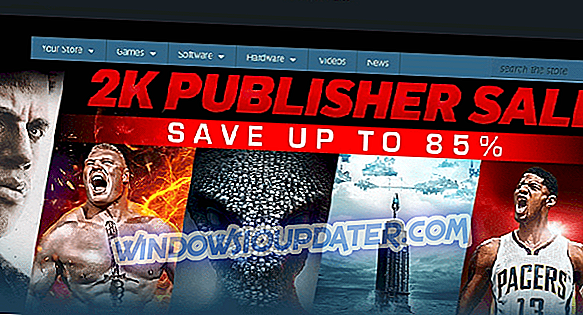Už vás nebaví vidět reklamy Skype všude? Chcete-li se zbavit nebo odstranit reklamy služby Skype, které se zobrazují v domovské nabídce a také v okně chatu, postupujte podle níže uvedených kroků a naučíte se používat aplikaci „čisté“ aplikace Skype a prostředí.

Nejnovější verze Skype přinášejí otravné reklamy, které se zobrazují nejen v domácím menu, ale také na chatu, což může být pro nás všechny stresující. Ze stejných důvodů jsem dokonce slyšela uživatele, kteří odinstalovali Skype ze zařízení Windows 10, 8 a Windows 8.1. Mimochodem, pokud jste unaveni z těchto reklam, pak byste se měli naučit, jak ji zakázat, protože existuje snadná metoda, která může být použita na tuto záležitost. Tento postup lze provést na libovolném systému Windows, takže níže uvedené kroky jsou také kompatibilní se zařízeními Windows 10, 8 a Windows 8.1.
Jak blokovat reklamy Skype na PC
1. Použijte Ovládací panely
- Za prvé, na vašem Windows 10, 8 zařízení otevřete Ovládací panely.
- Ovládací panely můžete otevřít stisknutím Win + R a vyhledáním „control“; klikněte na „ok“ a poté spusťte Ovládací panely. Můžete také hledat Ovládací panely pomocí funkce Vyhledávání v systému Windows - stačí zadat slovo „ovládání“ do vyhledávacího pole a ze seznamu, který bude zobrazen, vyberte Ovládací panely.
- V Ovládacích panelech vyberte Síť a Internet (Centrum sítí a sdílení)

- Z okna, které se zobrazí, klepněte na záložku „security“.
- Poté od prvního políčka klikněte na „zakázaná místa“.
- Dále klepněte na tlačítko „stránky“.

- Nyní by se mělo zobrazit dialogové okno s názvem „Omezené weby“.
- Ve stejném dialogovém okně zadejte příkaz //apps.skype.com/.

- Uložte změny a zavřete Ovládací panely.
- Nyní stačí restartovat Skype a užívat si program bez reklam. Namísto otravných reklam byste nyní měli vidět prázdný zástupný symbol.
Když už mluvíme o blokování reklam, můžete je také zablokovat ve svém prohlížeči. Existuje mnoho rozšíření prohlížeče, která umožňují zakázat reklamy a užívat si hladkého procházení. Zde je několik příkladů takových rozšíření:
- Rozšíření Adguard AdBlocker je nyní k dispozici na Microsoft Edge
- Rozšíření Adblock a Adblock Plus jsou nyní k dispozici pro Microsoft Edge
- Jak blokovat reklamy Bing ve Windows 10, 8.1
Perfektní; nyní víte, jak odstranit Skype reklamy z domovské nabídky a chatu. Nezapomeňte, že tuto metodu lze použít na libovolném systému Windows, takže si ji můžete kdykoliv vyzkoušet na vlastním zařízení Windows 10, 8 a Windows 8.1.
Poznámka editora: Tento příspěvek byl původně publikován v dubnu 2014 a byl od té doby aktualizován o čerstvost a přesnost.